display OPEL ZAFIRA C 2017 Instruktionsbog til Infotainment (in Danish)
[x] Cancel search | Manufacturer: OPEL, Model Year: 2017, Model line: ZAFIRA C, Model: OPEL ZAFIRA C 2017Pages: 115, PDF Size: 2.32 MB
Page 34 of 115
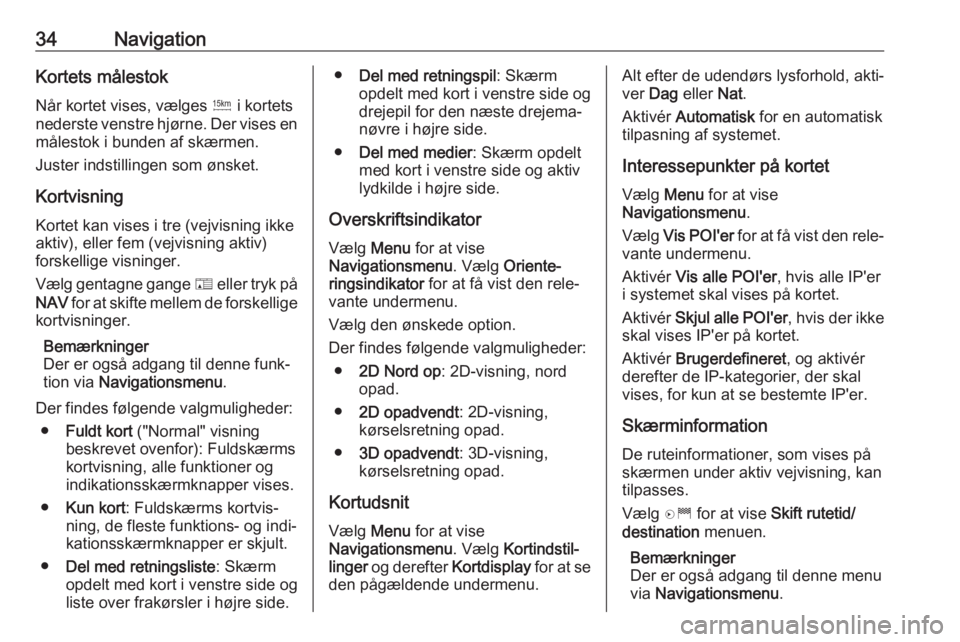
34NavigationKortets målestok
Når kortet vises, vælges G i kortets
nederste venstre hjørne. Der vises en målestok i bunden af skærmen.
Juster indstillingen som ønsket.
Kortvisning Kortet kan vises i tre (vejvisning ikke
aktiv), eller fem (vejvisning aktiv)
forskellige visninger.
Vælg gentagne gange F eller tryk på
NAV for at skifte mellem de forskellige
kortvisninger.
Bemærkninger
Der er også adgang til denne funk‐
tion via Navigationsmenu .
Der findes følgende valgmuligheder: ● Fuldt kort ("Normal" visning
beskrevet ovenfor): Fuldskærms
kortvisning, alle funktioner og
indikationsskærmknapper vises.
● Kun kort : Fuldskærms kortvis‐
ning, de fleste funktions- og indi‐
kationsskærmknapper er skjult.
● Del med retningsliste : Skærm
opdelt med kort i venstre side og liste over frakørsler i højre side.● Del med retningspil : Skærm
opdelt med kort i venstre side og drejepil for den næste drejema‐
nøvre i højre side.
● Del med medier : Skærm opdelt
med kort i venstre side og aktiv
lydkilde i højre side.
Overskriftsindikator Vælg Menu for at vise
Navigationsmenu . Vælg Oriente‐
ringsindikator for at få vist den rele‐
vante undermenu.
Vælg den ønskede option.
Der findes følgende valgmuligheder: ● 2D Nord op : 2D-visning, nord
opad.
● 2D opadvendt : 2D-visning,
kørselsretning opad.
● 3D opadvendt : 3D-visning,
kørselsretning opad.
Kortudsnit Vælg Menu for at vise
Navigationsmenu . Vælg Kortindstil‐
linger og derefter Kortdisplay for at se
den pågældende undermenu.Alt efter de udendørs lysforhold, akti‐
ver Dag eller Nat.
Aktivér Automatisk for en automatisk
tilpasning af systemet.
Interessepunkter på kortet
Vælg Menu for at vise
Navigationsmenu .
Vælg Vis POI'er for at få vist den rele‐
vante undermenu.
Aktivér Vis alle POI'er , hvis alle IP'er
i systemet skal vises på kortet.
Aktivér Skjul alle POI'er , hvis der ikke
skal vises IP'er på kortet.
Aktivér Brugerdefineret , og aktivér
derefter de IP-kategorier, der skal
vises, for kun at se bestemte IP'er.
Skærminformation De ruteinformationer, som vises på
skærmen under aktiv vejvisning, kan
tilpasses.
Vælg D for at vise Skift rutetid/
destination menuen.
Bemærkninger
Der er også adgang til denne menu
via Navigationsmenu .
Page 46 of 115
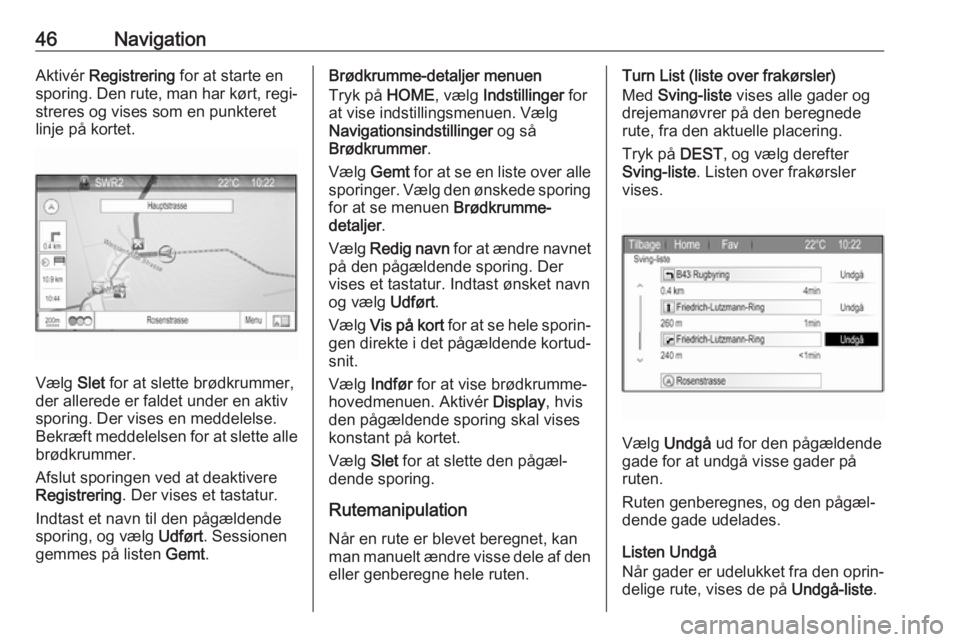
46NavigationAktivér Registrering for at starte en
sporing. Den rute, man har kørt, regi‐ streres og vises som en punkteret
linje på kortet.
Vælg Slet for at slette brødkrummer,
der allerede er faldet under en aktiv
sporing. Der vises en meddelelse.
Bekræft meddelelsen for at slette alle
brødkrummer.
Afslut sporingen ved at deaktivere
Registrering . Der vises et tastatur.
Indtast et navn til den pågældende sporing, og vælg Udført. Sessionen
gemmes på listen Gemt.
Brødkrumme-detaljer menuen
Tryk på HOME, vælg Indstillinger for
at vise indstillingsmenuen. Vælg
Navigationsindstillinger og så
Brødkrummer .
Vælg Gemt for at se en liste over alle
sporinger. Vælg den ønskede sporing for at se menuen Brødkrumme-
detaljer .
Vælg Redig navn for at ændre navnet
på den pågældende sporing. Der
vises et tastatur. Indtast ønsket navn
og vælg Udført.
Vælg Vis på kort for at se hele sporin‐
gen direkte i det pågældende kortud‐
snit.
Vælg Indfør for at vise brødkrumme‐
hovedmenuen. Aktivér Display, hvis
den pågældende sporing skal vises
konstant på kortet.
Vælg Slet for at slette den pågæl‐
dende sporing.
Rutemanipulation Når en rute er blevet beregnet, kan
man manuelt ændre visse dele af den
eller genberegne hele ruten.Turn List (liste over frakørsler)
Med Sving-liste vises alle gader og
drejemanøvrer på den beregnede
rute, fra den aktuelle placering.
Tryk på DEST, og vælg derefter
Sving-liste . Listen over frakørsler
vises.
Vælg Undgå ud for den pågældende
gade for at undgå visse gader på
ruten.
Ruten genberegnes, og den pågæl‐
dende gade udelades.
Listen Undgå
Når gader er udelukket fra den oprin‐
delige rute, vises de på Undgå-liste.
Page 48 of 115
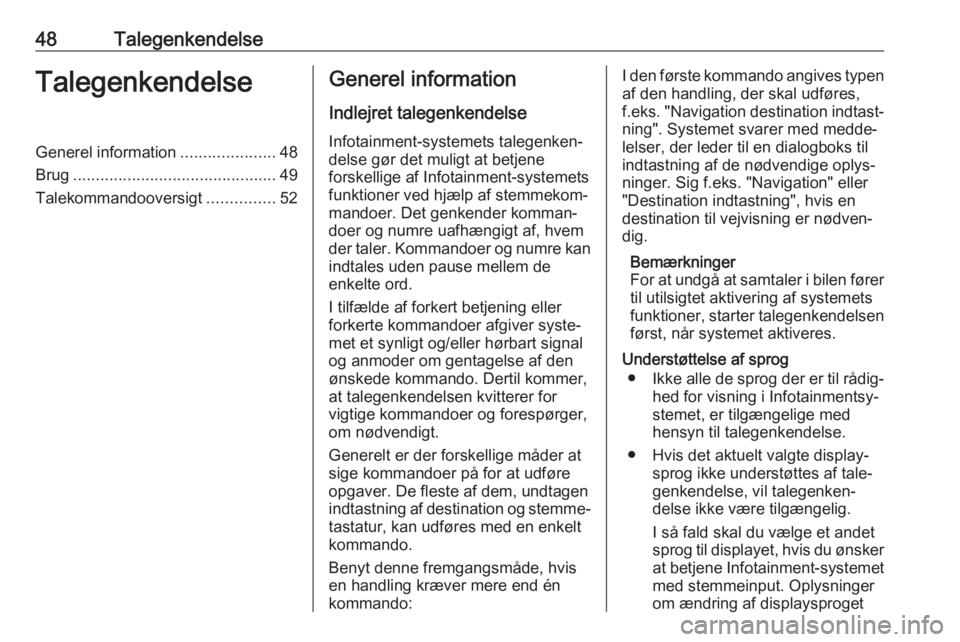
48TalegenkendelseTalegenkendelseGenerel information.....................48
Brug ............................................. 49
Talekommandooversigt ...............52Generel information
Indlejret talegenkendelseInfotainment-systemets talegenken‐
delse gør det muligt at betjene
forskellige af Infotainment-systemets
funktioner ved hjælp af stemmekom‐ mandoer. Det genkender komman‐
doer og numre uafhængigt af, hvem
der taler. Kommandoer og numre kan
indtales uden pause mellem de
enkelte ord.
I tilfælde af forkert betjening eller
forkerte kommandoer afgiver syste‐
met et synligt og/eller hørbart signal
og anmoder om gentagelse af den
ønskede kommando. Dertil kommer,
at talegenkendelsen kvitterer for
vigtige kommandoer og forespørger,
om nødvendigt.
Generelt er der forskellige måder at
sige kommandoer på for at udføre
opgaver. De fleste af dem, undtagen
indtastning af destination og stemme‐ tastatur, kan udføres med en enkelt
kommando.
Benyt denne fremgangsmåde, hvis
en handling kræver mere end én
kommando:I den første kommando angives typen
af den handling, der skal udføres,
f.eks. "Navigation destination indtast‐ ning". Systemet svarer med medde‐
lelser, der leder til en dialogboks til
indtastning af de nødvendige oplys‐
ninger. Sig f.eks. "Navigation" eller
"Destination indtastning", hvis en
destination til vejvisning er nødven‐
dig.
Bemærkninger
For at undgå at samtaler i bilen fører
til utilsigtet aktivering af systemets
funktioner, starter talegenkendelsen
først, når systemet aktiveres.
Understøttelse af sprog ● Ikke alle de sprog der er til rådig‐
hed for visning i Infotainmentsy‐
stemet, er tilgængelige med
hensyn til talegenkendelse.
● Hvis det aktuelt valgte display‐ sprog ikke understøttes af tale‐
genkendelse, vil talegenken‐
delse ikke være tilgængelig.
I så fald skal du vælge et andet
sprog til displayet, hvis du ønsker
at betjene Infotainment-systemet
med stemmeinput. Oplysninger
om ændring af displaysproget
Page 49 of 115
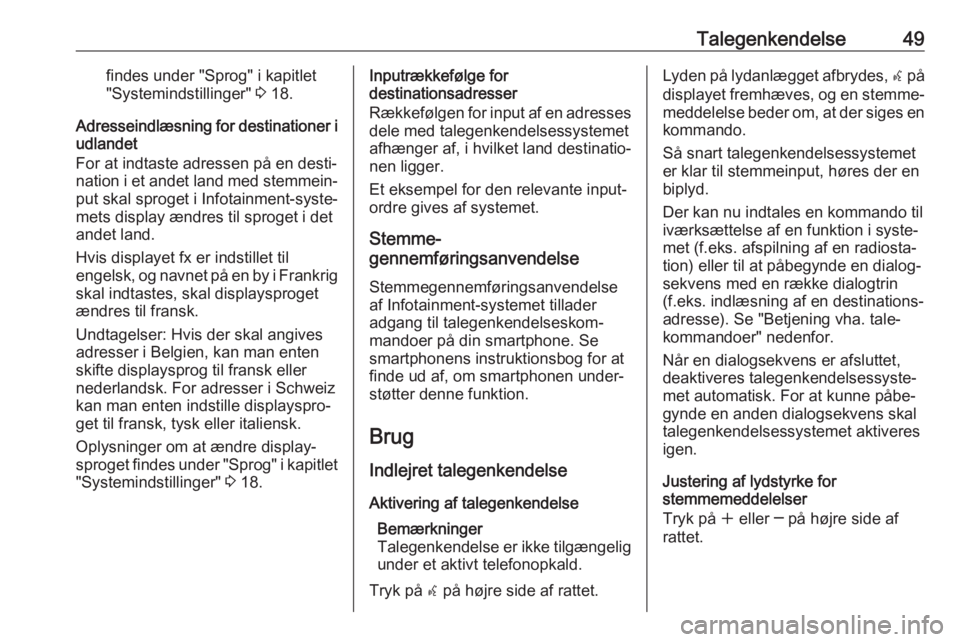
Talegenkendelse49findes under "Sprog" i kapitlet
"Systemindstillinger" 3 18.
Adresseindlæsning for destinationer i
udlandet
For at indtaste adressen på en desti‐ nation i et andet land med stemmein‐ put skal sproget i Infotainment-syste‐
mets display ændres til sproget i det
andet land.
Hvis displayet fx er indstillet til
engelsk, og navnet på en by i Frankrig skal indtastes, skal displaysproget
ændres til fransk.
Undtagelser: Hvis der skal angives
adresser i Belgien, kan man enten
skifte displaysprog til fransk eller
nederlandsk. For adresser i Schweiz
kan man enten indstille displayspro‐
get til fransk, tysk eller italiensk.
Oplysninger om at ændre display‐
sproget findes under "Sprog" i kapitlet
"Systemindstillinger" 3 18.Inputrækkefølge for
destinationsadresser
Rækkefølgen for input af en adresses dele med talegenkendelsessystemet
afhænger af, i hvilket land destinatio‐
nen ligger.
Et eksempel for den relevante input‐ ordre gives af systemet.
Stemme-
gennemføringsanvendelse
Stemmegennemføringsanvendelse
af Infotainment-systemet tillader
adgang til talegenkendelseskom‐
mandoer på din smartphone. Se
smartphonens instruktionsbog for at
finde ud af, om smartphonen under‐
støtter denne funktion.
Brug
Indlejret talegenkendelse Aktivering af talegenkendelse Bemærkninger
Talegenkendelse er ikke tilgængelig
under et aktivt telefonopkald.
Tryk på w på højre side af rattet.Lyden på lydanlægget afbrydes, w på
displayet fremhæves, og en stemme‐
meddelelse beder om, at der siges en
kommando.
Så snart talegenkendelsessystemet
er klar til stemmeinput, høres der en
biplyd.
Der kan nu indtales en kommando til
iværksættelse af en funktion i syste‐
met (f.eks. afspilning af en radiosta‐
tion) eller til at påbegynde en dialog‐
sekvens med en række dialogtrin
(f.eks. indlæsning af en destinations‐
adresse). Se "Betjening vha. tale‐
kommandoer" nedenfor.
Når en dialogsekvens er afsluttet,
deaktiveres talegenkendelsessyste‐
met automatisk. For at kunne påbe‐
gynde en anden dialogsekvens skal
talegenkendelsessystemet aktiveres
igen.
Justering af lydstyrke for
stemmemeddelelser
Tryk på w eller ─ på højre side af
rattet.
Page 70 of 115
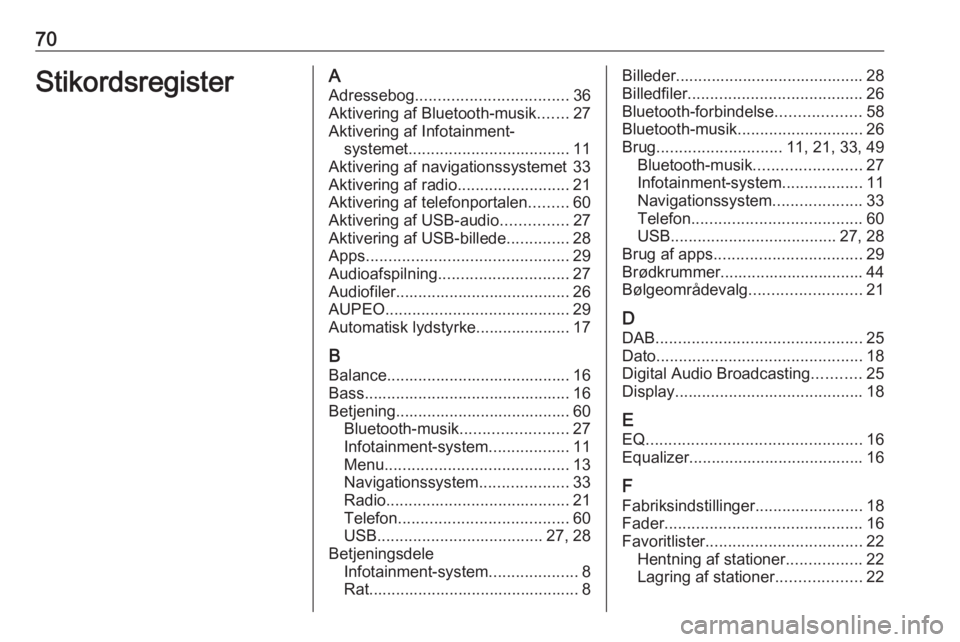
70StikordsregisterAAdressebog .................................. 36
Aktivering af Bluetooth-musik .......27
Aktivering af Infotainment- systemet .................................... 11
Aktivering af navigationssystemet 33
Aktivering af radio .........................21
Aktivering af telefonportalen .........60
Aktivering af USB-audio ...............27
Aktivering af USB-billede ..............28
Apps ............................................. 29
Audioafspilning ............................. 27
Audiofiler....................................... 26
AUPEO ......................................... 29
Automatisk lydstyrke..................... 17
B Balance......................................... 16
Bass.............................................. 16
Betjening....................................... 60 Bluetooth-musik ........................27
Infotainment-system ..................11
Menu ......................................... 13
Navigationssystem ....................33
Radio ......................................... 21
Telefon ...................................... 60
USB ..................................... 27, 28
Betjeningsdele Infotainment-system ....................8
Rat............................................... 8Billeder.......................................... 28
Billedfiler ....................................... 26
Bluetooth-forbindelse ...................58
Bluetooth-musik ............................ 26
Brug ............................ 11, 21, 33, 49
Bluetooth-musik ........................27
Infotainment-system ..................11
Navigationssystem ....................33
Telefon ...................................... 60
USB ..................................... 27, 28
Brug af apps ................................. 29
Brødkrummer................................ 44
Bølgeområdevalg .........................21
D DAB .............................................. 25
Dato .............................................. 18
Digital Audio Broadcasting ...........25
Display .......................................... 18
E
EQ ................................................ 16
Equalizer....................................... 16
F
Fabriksindstillinger ........................18
Fader ............................................ 16
Favoritlister ................................... 22
Hentning af stationer .................22
Lagring af stationer ...................22
Page 72 of 115
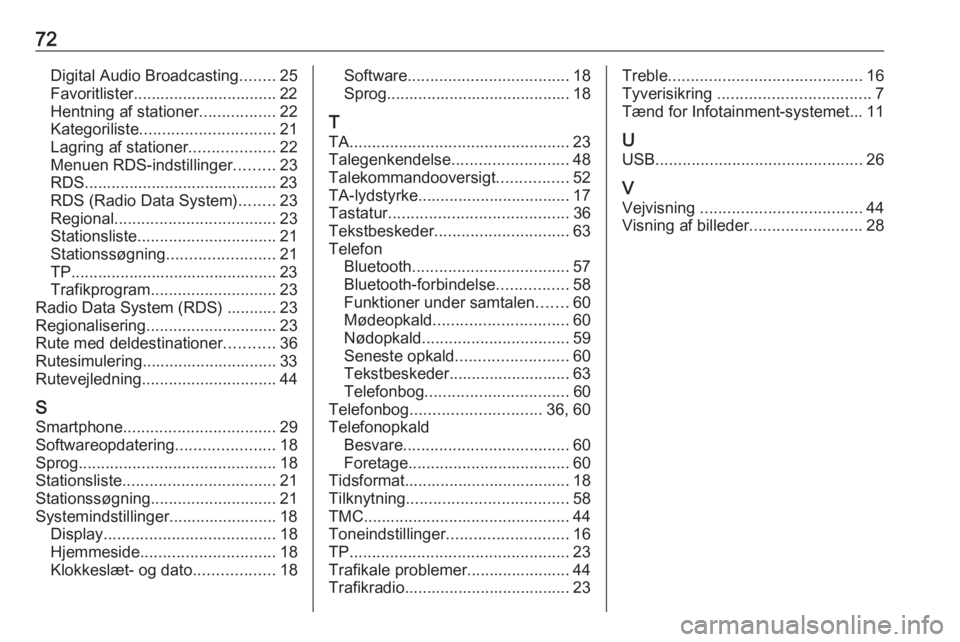
72Digital Audio Broadcasting........25
Favoritlister................................ 22
Hentning af stationer .................22
Kategoriliste .............................. 21
Lagring af stationer ...................22
Menuen RDS-indstillinger .........23
RDS........................................... 23
RDS (Radio Data System) ........23
Regional .................................... 23
Stationsliste ............................... 21
Stationssøgning ........................21
TP.............................................. 23 Trafikprogram ............................ 23
Radio Data System (RDS) ........... 23
Regionalisering ............................. 23
Rute med deldestinationer ...........36
Rutesimulering.............................. 33
Rutevejledning .............................. 44
S Smartphone .................................. 29
Softwareopdatering ......................18
Sprog ............................................ 18
Stationsliste .................................. 21
Stationssøgning ............................ 21
Systemindstillinger........................ 18 Display ...................................... 18
Hjemmeside .............................. 18
Klokkeslæt- og dato ..................18Software.................................... 18
Sprog......................................... 18
T
TA ................................................. 23
Talegenkendelse ..........................48
Talekommandooversigt ................52
TA-lydstyrke.................................. 17
Tastatur ........................................ 36
Tekstbeskeder .............................. 63
Telefon Bluetooth ................................... 57
Bluetooth-forbindelse ................58
Funktioner under samtalen .......60
Mødeopkald .............................. 60
Nødopkald ................................. 59
Seneste opkald ......................... 60
Tekstbeskeder........................... 63
Telefonbog ................................ 60
Telefonbog ............................. 36, 60
Telefonopkald Besvare ..................................... 60
Foretage .................................... 60
Tidsformat..................................... 18
Tilknytning .................................... 58
TMC .............................................. 44
Toneindstillinger ........................... 16
TP ................................................. 23
Trafikale problemer....................... 44
Trafikradio..................................... 23Treble ........................................... 16
Tyverisikring .................................. 7
Tænd for Infotainment-systemet... 11
U USB .............................................. 26
V Vejvisning .................................... 44
Visning af billeder .........................28
Page 74 of 115
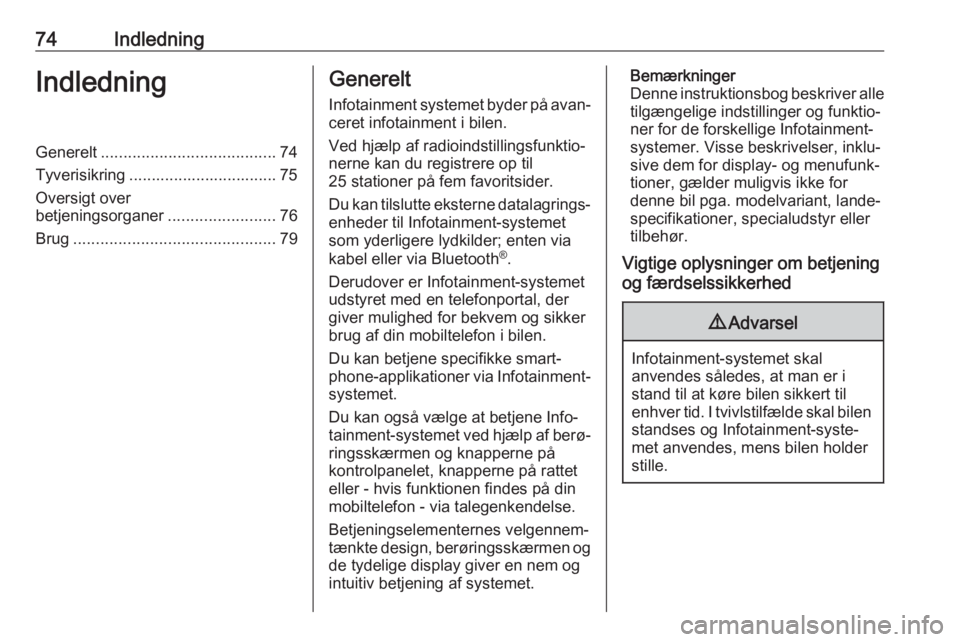
74IndledningIndledningGenerelt....................................... 74
Tyverisikring ................................. 75
Oversigt over
betjeningsorganer ........................76
Brug ............................................. 79Generelt
Infotainment systemet byder på avan‐
ceret infotainment i bilen.
Ved hjælp af radioindstillingsfunktio‐
nerne kan du registrere op til
25 stationer på fem favoritsider.
Du kan tilslutte eksterne datalagrings‐
enheder til Infotainment-systemet
som yderligere lydkilder; enten via
kabel eller via Bluetooth ®
.
Derudover er Infotainment-systemet
udstyret med en telefonportal, der
giver mulighed for bekvem og sikker
brug af din mobiltelefon i bilen.
Du kan betjene specifikke smart‐
phone-applikationer via Infotainment-
systemet.
Du kan også vælge at betjene Info‐
tainment-systemet ved hjælp af berø‐
ringsskærmen og knapperne på
kontrolpanelet, knapperne på rattet
eller - hvis funktionen findes på din
mobiltelefon - via talegenkendelse.
Betjeningselementernes velgennem‐
tænkte design, berøringsskærmen og de tydelige display giver en nem og
intuitiv betjening af systemet.Bemærkninger
Denne instruktionsbog beskriver alle tilgængelige indstillinger og funktio‐
ner for de forskellige Infotainment- systemer. Visse beskrivelser, inklu‐
sive dem for display- og menufunk‐
tioner, gælder muligvis ikke for
denne bil pga. modelvariant, lande‐
specifikationer, specialudstyr eller
tilbehør.
Vigtige oplysninger om betjening
og færdselssikkerhed9 Advarsel
Infotainment-systemet skal
anvendes således, at man er i
stand til at køre bilen sikkert til
enhver tid. I tvivlstilfælde skal bilen standses og Infotainment-syste‐met anvendes, mens bilen holder
stille.
Page 77 of 115
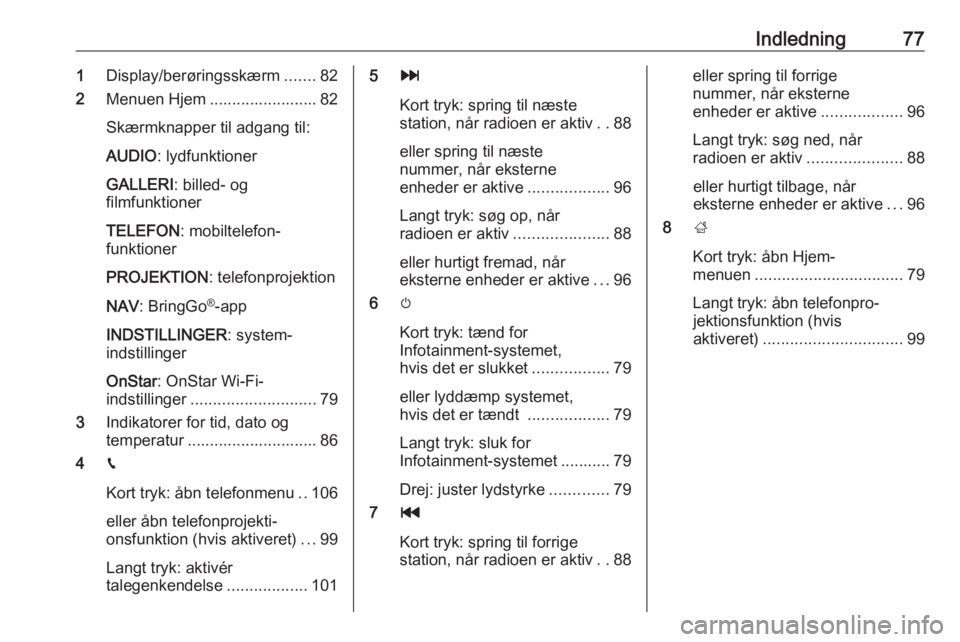
Indledning771Display/berøringsskærm .......82
2 Menuen Hjem ........................ 82
Skærmknapper til adgang til:
AUDIO : lydfunktioner
GALLERI : billed- og
filmfunktioner
TELEFON : mobiltelefon‐
funktioner
PROJEKTION : telefonprojektion
NAV : BringGo ®
-app
INDSTILLINGER : system‐
indstillinger
OnStar : OnStar Wi-Fi-
indstillinger ............................ 79
3 Indikatorer for tid, dato og
temperatur ............................. 86
4 g
Kort tryk: åbn telefonmenu ..106
eller åbn telefonprojekti‐
onsfunktion (hvis aktiveret) ...99
Langt tryk: aktivér
talegenkendelse ..................1015v
Kort tryk: spring til næste
station, når radioen er aktiv ..88
eller spring til næste
nummer, når eksterne
enheder er aktive ..................96
Langt tryk: søg op, når
radioen er aktiv .....................88
eller hurtigt fremad, når
eksterne enheder er aktive ...96
6 m
Kort tryk: tænd for
Infotainment-systemet,
hvis det er slukket .................79
eller lyddæmp systemet,
hvis det er tændt ..................79
Langt tryk: sluk for
Infotainment-systemet ........... 79
Drej: juster lydstyrke .............79
7 t
Kort tryk: spring til forrige
station, når radioen er aktiv ..88eller spring til forrige
nummer, når eksterne
enheder er aktive ..................96
Langt tryk: søg ned, når radioen er aktiv .....................88
eller hurtigt tilbage, når
eksterne enheder er aktive ...96
8 ;
Kort tryk: åbn Hjem-
menuen ................................. 79
Langt tryk: åbn telefonpro‐ jektionsfunktion (hvis
aktiveret) ............................... 99
Page 79 of 115
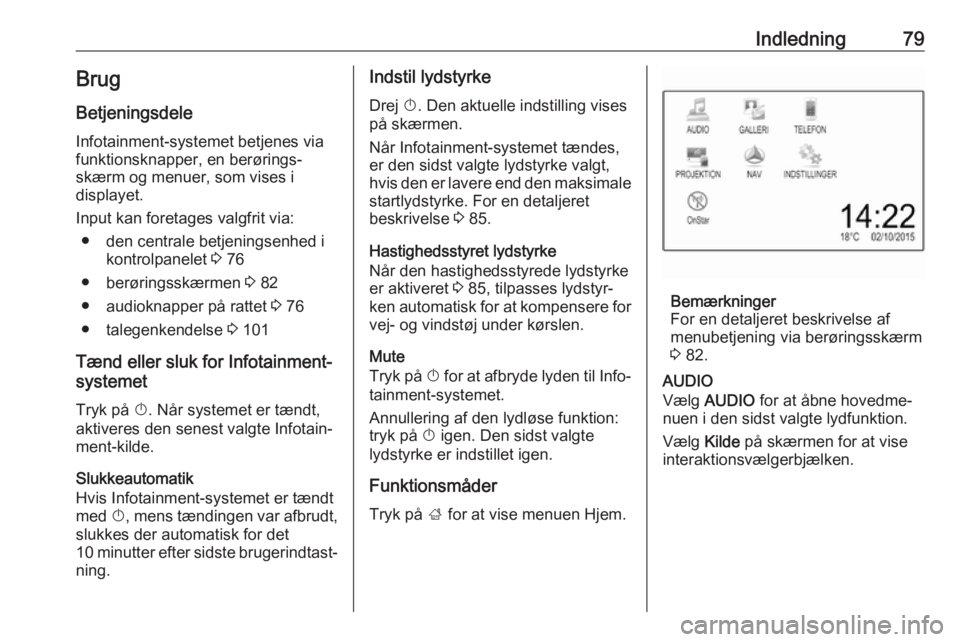
Indledning79BrugBetjeningsdele
Infotainment-systemet betjenes via
funktionsknapper, en berørings‐
skærm og menuer, som vises i
displayet.
Input kan foretages valgfrit via: ● den centrale betjeningsenhed i kontrolpanelet 3 76
● berøringsskærmen 3 82
● audioknapper på rattet 3 76
● talegenkendelse 3 101
Tænd eller sluk for Infotainment-
systemet
Tryk på X. Når systemet er tændt,
aktiveres den senest valgte Infotain‐
ment-kilde.
Slukkeautomatik
Hvis Infotainment-systemet er tændt
med X, mens tændingen var afbrudt,
slukkes der automatisk for det
10 minutter efter sidste brugerindtast‐
ning.Indstil lydstyrke
Drej X. Den aktuelle indstilling vises
på skærmen.
Når Infotainment-systemet tændes,
er den sidst valgte lydstyrke valgt,
hvis den er lavere end den maksimale
startlydstyrke. For en detaljeret
beskrivelse 3 85.
Hastighedsstyret lydstyrke
Når den hastighedsstyrede lydstyrke
er aktiveret 3 85, tilpasses lydstyr‐
ken automatisk for at kompensere for vej- og vindstøj under kørslen.
Mute
Tryk på X for at afbryde lyden til Info‐
tainment-systemet.
Annullering af den lydløse funktion:
tryk på X igen. Den sidst valgte
lydstyrke er indstillet igen.
Funktionsmåder Tryk på ; for at vise menuen Hjem.
Bemærkninger
For en detaljeret beskrivelse af
menubetjening via berøringsskærm
3 82.
AUDIO
Vælg AUDIO for at åbne hovedme‐
nuen i den sidst valgte lydfunktion.
Vælg Kilde på skærmen for at vise
interaktionsvælgerbjælken.
Page 80 of 115
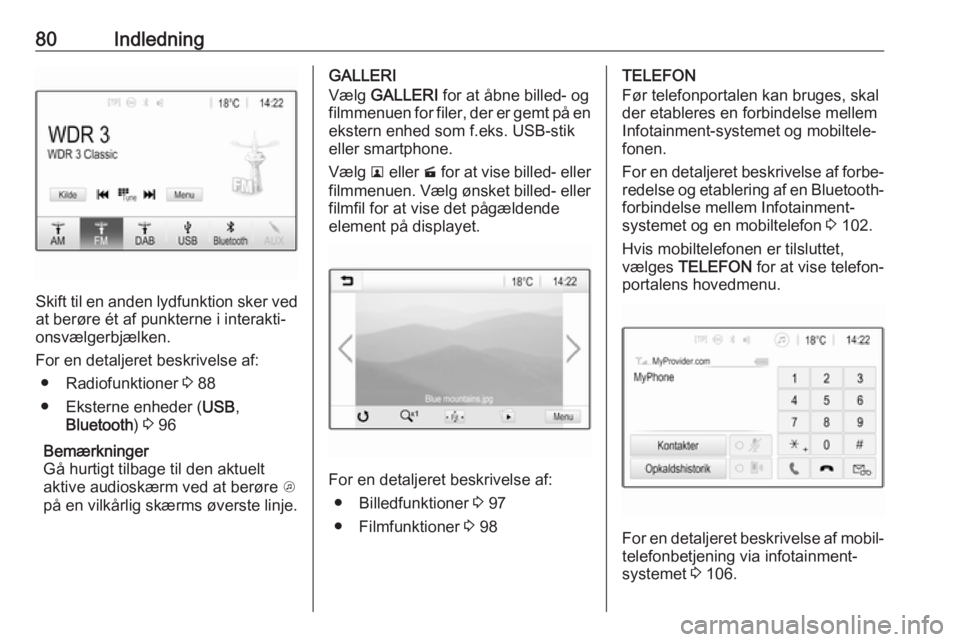
80Indledning
Skift til en anden lydfunktion sker ved
at berøre ét af punkterne i interakti‐
onsvælgerbjælken.
For en detaljeret beskrivelse af: ● Radiofunktioner 3 88
● Eksterne enheder ( USB,
Bluetooth ) 3 96
Bemærkninger
Gå hurtigt tilbage til den aktuelt
aktive audioskærm ved at berøre A
på en vilkårlig skærms øverste linje.
GALLERI
Vælg GALLERI for at åbne billed- og
filmmenuen for filer, der er gemt på en
ekstern enhed som f.eks. USB-stik
eller smartphone.
Vælg l eller m for at vise billed- eller
filmmenuen. Vælg ønsket billed- eller
filmfil for at vise det pågældende
element på displayet.
For en detaljeret beskrivelse af:
● Billedfunktioner 3 97
● Filmfunktioner 3 98
TELEFON
Før telefonportalen kan bruges, skal
der etableres en forbindelse mellem
Infotainment-systemet og mobiltele‐
fonen.
For en detaljeret beskrivelse af forbe‐ redelse og etablering af en Bluetooth-
forbindelse mellem Infotainment-
systemet og en mobiltelefon 3 102.
Hvis mobiltelefonen er tilsluttet,
vælges TELEFON for at vise telefon‐
portalens hovedmenu.
For en detaljeret beskrivelse af mobil‐ telefonbetjening via infotainment-
systemet 3 106.